
Большинство пользователей современной техники er ya da geç "bilgisayarda video biçiminin nasıl değiştirileceği" sorusunu düşünürler. Birçok kişinin yeni bir iPhone'da film izleme biçimini, bazıları için taşınabilir bir konsol için ve bir DVD oynatıcısının video dosyalarını yalnızca AVI'de okuduğu biçimi değiştirmesi gerekir. Birçok nedeni var, ancak asıl mesele bu sorunla karşı karşıya kalmanız. Ve bunu çözmenin birçok yolu var. Ancak, bir bilgisayarda video biçimini nasıl değiştireceğimizi söylemeden önce, biraz daha fazla bilgi almak zarar vermez.

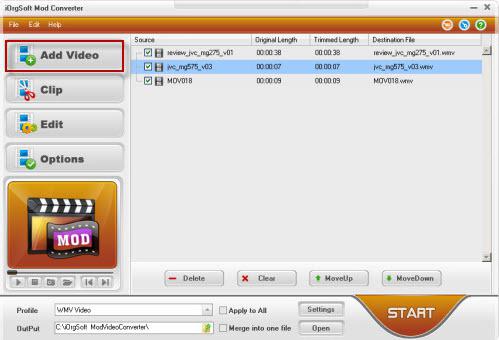
Ve şimdi bir kuralı hatırlamaya değer.Yüksek kalitede bir dosyadan her zaman daha küçük bir dosya oluşturabilir veya tam tersini yapabilirsiniz. Bu nedenle, video formatını MP4'ten AVI'ye nasıl değiştireceğinizi merak ediyorsanız, bu bir sorudur. Çok kolay! Ancak AVI kalitesini artırmak için işe yaramaz, rahatsız bile edemezsiniz.
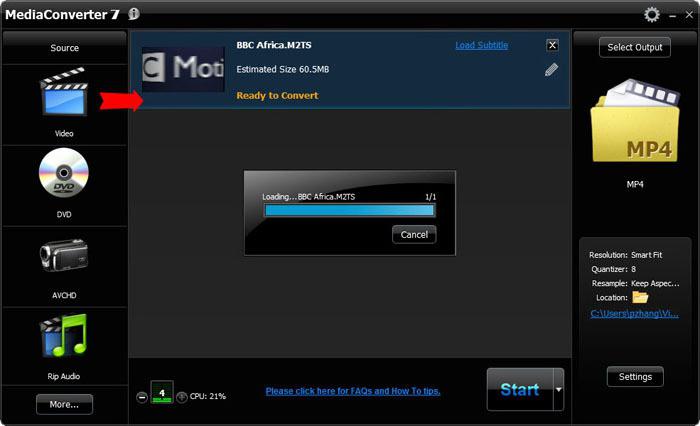
Birincisi çevrimiçi dönüştürücüler.Süreç üzerinde bulmaca yapmak zorunda değilsiniz basit ve anlaşılır bir yol. Ancak kullanmak için hızlı bir İnternet bağlantısına ve çok fazla trafiğe sahip bir tarife ihtiyacınız var. Çalışma şeması şuna benzer: ilk önce videonuz dönüştürücü siteye yüklenir, ardından dönüşüm gerçekleşir ve değiştirilen biçime sahip video indirilir. Yavaş bir İnternet bağlantısı ile bu işlem çok uzun zaman alabilir.
İkinci seçenek, birçok iyi bilinen dönüştürücü programından birini kullanmaktır. Bazıları üzerinde detaylı olarak duracağız.

Kolay olan ücretsiz bir video dönüştürücüdürgörevimizle başa çıkacak, yani: video formatını MP4, AVI veya mobil video için nasıl değiştireceğiz. Programı çalıştırırsak, değiştirmek istediğimiz dosyayı eklememiz gereken bir pencere göreceğiz. Sonra aşağı bakar ve ne elde etmek istediğimize karar veririz. Önümüzde, aralarından seçim yapmamız gereken bir dizi sembol var. Örneğin, iPhone'unuz için bir videoya ihtiyacınız varsa, tamamlanmamış bir elmanın simgesine tıklamanız gerekir, geri kalanını benzetme ile anlayabilirsiniz. Her neyse, bir sembole tıkladıktan sonra, program her şeyi kendisi yapacak.
"VideoMASTER" yurttaşlarımızın programıdır,Son zamanlarda giderek daha popüler hale gelen. Neredeyse her formatta (en popüler olanlar kesinlikle mevcut) ve DVD yazma becerisiyle güçlü bir video dönüştürücü olarak konumlandırılmıştır. Dahası, bu program sadece sıradan kullanıcılar arasında değil, aynı zamanda bir bilgisayardaki video formatını avi'ye nasıl değiştireceğinizi size kolayca söyleyebilen deneyimli kişiler arasında da haklı bir şekilde popülerdir. Çok ilginç DVD kopyalama özelliği de kayda değer. Elbette sıradan kullanıcılar buna ihtiyaç duymazlar, ancak ileri düzey kullanıcılar kesinlikle geliştiricilere “Teşekkürler” diyeceklerdir.
Peki, özellikle düşünenler içinişlem istemiyor, bu program önceden yapılandırılmış parametrelerle yaklaşık 350 hazır profil (ön ayar) hazırladı. Sadece "Dönüştür" simgesini seçip tıklamak yeterlidir. Programın diğer bir avantajı, aynı anda birkaç dosyayla çalışmasıdır.
Deneyimli bir kullanıcı için, kare hızından başlayıp ses seviyesi kontrollü ses parçası bit hızı seçimiyle sona eren her türlü video ayarının kapsamı burada.
Ayrıca "VideoMASTER", hazırYerleşik bir oynatıcıya sahip FLW ve SWF video dosyaları, web sitesi sahipleri veya blog yazarları için harika. Eh, tek tek video parçalarını düzenlemek hakkında konuşmak bile istemiyorum, çünkü asıl görevimiz bir bilgisayardaki video formatını nasıl değiştireceğimizdir ve bundan çok fazla sapmayacağız.
Ve eğer değilse, "Nero" da video formatını nasıl değiştirebilirim?çevrimiçi dönüştürücüleri kullanma ve istenen programı indirme yeteneği? Nero Multimedia Suite genellikle Nero Vision içerir. Ve bu program oldukça işlevseldir ve oldukça başarılıdır.
Bu yazılımın özelliği,adım adım. Başladıktan sonra, birkaç seçenek sunulacak - videolu diskler oluşturun, harici bir kaynaktan video yakalayın ve video dosyasını sabit sürücüye kaydedin.

Düzenlemeye başlamak içinsadece "Oluştur" düğmesini tıklayın ve istediğiniz dosyayı seçin. Renk dengesi, parlaklık vb. Gibi standart parametreleri düzenleyebilirsiniz. Bundan sonra bir disk menüsü oluşturma seçeneği vardır. Kurulum ihtiyacını görmüyorsanız, bu noktayı atlayıp devam edebilirsiniz. Ve işte en ilginç şey. Sadece videoyu ihtiyacımız olan formatta alıp kaydediyoruz. Ve bitirdiniz!


























